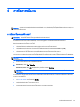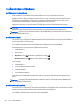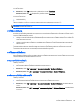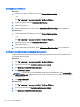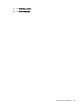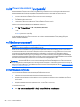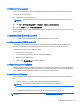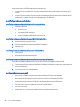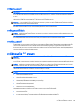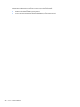HP Notebook Computers Reference Guide - Windows 7 and Windows Vista
การปรับแตงแผนการใชพลังงาน
Windows 7
1. คลิกไอคอนมิเตอรพลังงานในพื้นที่แจงเตือน แลวคลิก ตัวเลือกการใชพลังงานเพิ่มเติม
– หรือ –
เลือก เริ่ม > แผงควบคุม > ระบบและความปลอดภัย > ตัวเลือกการใชพลังงาน
2. เลือกแผนการใชพลังงาน แลวคลิก เปลี่ยนแปลงการตั้งคาของแผน
3. เปลี่ยนการตั้งคาตามตองการ
4. เมื่อตองการเปลี่ยนแปลงการตั้งคาเพิ่มเติม ให
คลิก เปลี่ยนแปลงการตั้งคาพลังงานขั้นสูง และทําการเปลี่ยนแปลง
Windows Vista
1. คลิกไอคอนมิเตอรพลังงานในพื้นที่แจงเตือน แลวคลิก ตัวเลือกการใชพลังงานเพิ่มเติม
– หรือ –
เลือก เริ่ม > แผงควบคุม > ระบบและการบํารุงรักษา > ตัวเลือกการใชพลังงาน
2. เลือกแผนการใชพลังงาน แลวคลิก เปลี่ยนแปลงการตั้งคาของแผน
3. เปลี่ยนการตั้งคาตามตองการ
4. เมื่อตองการเปลี่ยนแปลงการตั้งคาเพิ่มเติม ใหคลิก เปลี่ยนแปลงการตั้งคาพลังงานขั้นสูง และทําการเปลี่ยนแปลง
การตั้งคาการปองกันดวยรหัสผานเมื่อกลับมาทํางานอีกครั้ง
เมื่อตองการตั้งคาคอมพิวเตอรใหแสดงพรอมตสําหรับการปอนรหัสผานเมื่อคอมพิวเตอรออกจากสถานะสลีปหรือไฮเบอร
เนต ใหปฏิบัติตามขั้นตอนตอไปนี้:
Windows 7
1. เลือก เริ่ม > แผงควบคุม > ระบบและความปลอดภัย > ตัวเลือกการใชพลังงาน
2. ในบานหนาตางดานซาย ใหคลิก ตองใสรหัสผานเมื่อกลับมาทํางานอีกครั้ง
3. คลิ
ก เปลี่ยนแปลงการตั้งคาที่ไมพรอมใชงานในขณะนี้
4. คลิก ตองใชรหัสผาน (แนะนํา)
หมายเหตุ: หากคุณตองการสรางรหัสผานบัญชีผูใช
หรือเปลี่ยนรหัสผานบัญชีผูใชปจจุบัน
ใหคลิก สรางหรือเปลี่ยน
รหัสผานบัญชีผู
ใชของคุณ
แลวปฏิบัติตามคําแนะนําบนหน
าจอ
หากคุณไมตองการสรางหรือเปลี่ยนรหัสผ
านบัญชีผูใช
ใหไปยังขั้นตอนที่ 5
5. คลิก บันทึกการเปลี่ยนแปลง
Windows Vista
1. เลือก เริ่ม > แผงควบคุม > ระบบและการบํารุงรักษา > ตัวเลือกการใชพลังงาน
2. ในบานหนาตางดานซาย ใหคลิก ตองใสรหัสผานเมื่อกลับมาทํางานอีกครั้ง
3. คลิก เปลี่ยนแปลงการตั้งคาที่ไมพรอมใชงานในขณะนี้
24 บท 4 การจัดการพลังงาน